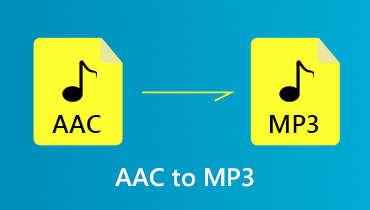Hogyan lehet átalakítani az M4A -t AAC -re Mac és Windows rendszeren az öt eszköz segítségével
A kiváló minőségű eszköz, például a Mac, az iPhone és az iPad használata néha kissé bonyolult. Például, ha Ön zenerajongó, és szeretné megőrizni hangminőségét, de a benne foglalt formátum miatt a hangminőség veszélybe kerül.
Ne aggódjon tovább, mert konvertálhatja a fájlokat AAC formátumba, hogy jobban kompatibilis legyen a készülékével. Csak például egy M4A fájl, amelyet AAC -ba kell konvertálni. És csak annyit kell tennie, hogy konvertáló eszközt használ. Most nézze meg az alábbi bejegyzést, mivel megosztjuk M4A -AAC átalakító online és offline eszközök.
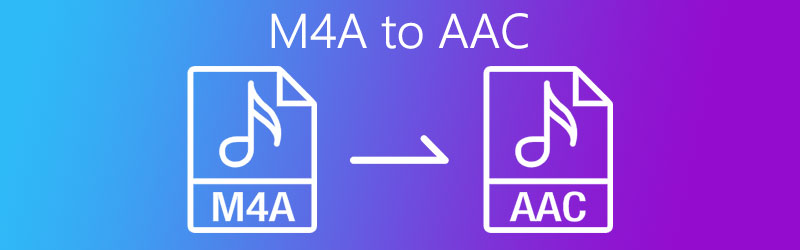
OLDAL TARTALMA
1. rész: Hogyan lehet átalakítani az M4A -t AAC Free Online -ra
Ha módot keres a legkedveltebb zeneszámok konvertálására a készüléken anélkül, hogy le kellene töltenie és meg kell vásárolnia egy alkalmazást, akkor számíthat az internet által kínált online eszközökre. Ezzel továbbra is könnyedén konvertálhatja audio- vagy videofájlját. Ebben a részben megosztjuk ezt a 2 online eszközt, amelyekre ingyenesen támaszkodhat. Olvassa el az alábbi információkat, és nézze meg, melyik alkalmazást részesíti előnyben.
1. Vidmore Free Video Converter
Az első a legnépszerűbb online eszközök listáján Vidmore Free Video Converter. Ezt a webalapú alkalmazást sok felhasználó pártfogolja felhasználói és kezdőbarát kezelőfelülete miatt. Nem kell különböző utasításokat olvasnia az interneten, mert gond nélkül használhatja. Az egyszerű navigációnak köszönhetően irányíthatja az audio- és videofájlok formátumát. Ezen kívül ez az online Mac és Windows eszközökre is alkalmazható. Ha meg akarja ölni kíváncsiságát a hasznos eszköz használatával kapcsolatban, itt van lépésről lépésre, hogyan lehet pillanatok alatt sikeresen konvertálni a fájlokat.
1. lépés: Kezdőként keresse meg a keresőmotort, és keresse meg a Vidmore Free Video Converter hivatalos oldal. Üsd a Fájlok hozzáadása az átalakításhoz és lesz szó szerint, ami megjelenik. Ezután jelölje be a Letöltés gombra kattintva szerezze be az online eszköz indítóját, majd telepítse azt.
2. lépés: A webes konverter sikeres telepítése után automatikusan megnyitja a mappát, amely tartalmazza a rendszeren található fájlokat. Ezután válassza ki az átalakítani kívánt audio- vagy videofájlt.
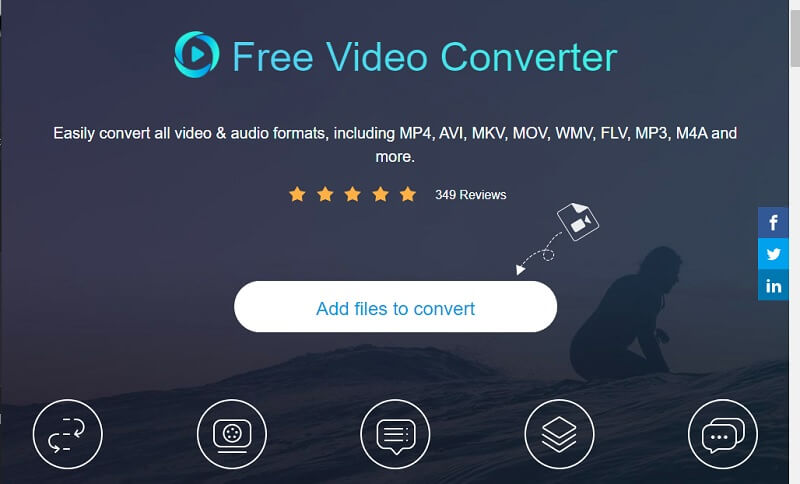
3. lépés: Miután befejezte a fájl feltöltését, nyomja meg a gombot Zene ikont a jobb oldalon, és válassza ki az AAC formátumot az alábbi lehetőségek közül, majd nyomja meg a gombot Alakítani fülre a konverziós folyamat elindításához.
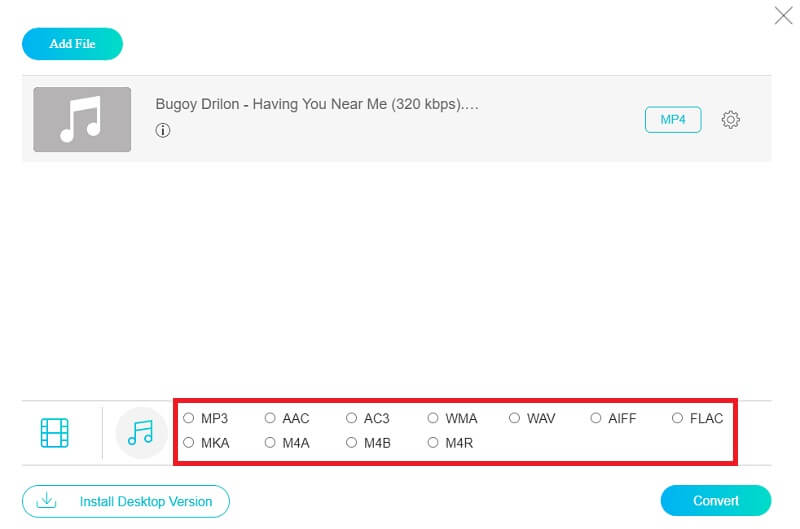
4. lépés: Ha rákattint a Alakítani gombot, akkor megjelenik egy másik mappa, ahol kiválaszthatja a fájl célállomását, majd egyszerűen jelölje be Mappa kiválasztása és néhány másodpercen belül automatikusan átalakul.
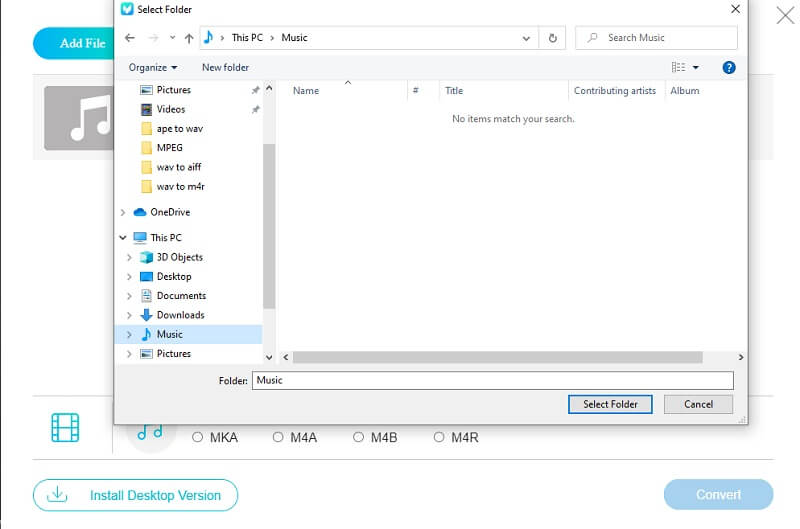
2. Convertio
Egy másik böngészőalapú alkalmazás, amelyre számíthat az M4A fájlok AAC formátumba való konvertálásához, a Convertio. Ez az alkalmazás minden platformon működik, és ingyenesen megszerezheti, csak 100 MB fájlméret korlátozásával. Emellett egyszerű konverziót kínál, mivel egyszerű navigációs funkcióval rendelkezik. Ezenkívül támogatja a különböző audio- és videoformátumokat is, amelyeket figyelembe vehet. Hogy jobban megértsük, hogyan működik ez a webalapú alkalmazás, itt van egy pillantás a navigálásra vonatkozó információkra.
1. lépés: Keresse meg a Convertio -t a böngészőjében. Miután eljutott a hivatalos oldalára, kattintson a gombra Válassza a Fájlok lehetőséget fülre. Kapsz egy lehetőséget, ahol megkapod a fájlt.
2. lépés: A fájl hozzáadása után kattintson a legördülő nyílra, majd válassza az AAC formátumot új formátumként.
3. lépés: Miután kiválasztotta a fájl formátumát, egyszerűen kattintson a Konvertálás gombra, majd várjon néhány percet, amíg a fájl átalakul.
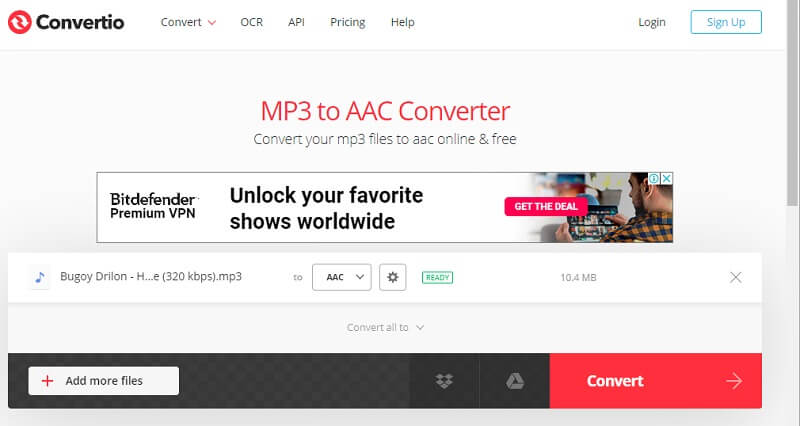
2. rész: Hogyan lehet átalakítani az M4A -t AAC -ba Freeware segítségével
Több audio fájl inverter ingyenesen elérhető a boltban; azonban milyen eszközöket használna? Valószínűleg nehezen talál egyet, amely megfelel a tudásának, olyat, amely nem fogja megnehezíteni kedvenc fájljainak konvertálását. Tehát a bejegyzés ebben a szakaszában áttekintjük azokat az eszközöket, amelyek hatékonyan konvertálhatják az M4A -t AAC -re Mac vagy Windows rendszerben. Ennek eredményeként itt van a két legmagasabb M4A - AAC konverter, amelyre számíthat.
1. Vidmore Video Converter
Ha ingyen szeretné konvertálni az M4A -t AAC -re, fontolja meg a feltöltést Vidmore Video Converter, amely egy többcélú, ingyenesen letölthető program. Egy kattintással különféle fájlformátumokat konvertálhat! Ezenkívül egyszerű konverziós folyamatot is kínál. Nem kell aggódnia a fájl mérete miatt, mert a Vidmore továbbra is képes a kívánt formátumba konvertálni. Konvertálja a fájlt a minőség feláldozása nélkül. Ezen kívül különféle erőteljes funkciókat kínál. Az eszköz jobb megértése érdekében tekintse át az alábbi útmutatót, hogy megismerje az M4A AAC fájlokká alakításának módját.
1. lépés: Töltse le és telepítse az M4A konvertert
Szerezze be az ingyenes alkalmazást az alábbi ingyenes letöltés gombra kattintva. Telepítse és indítsa el a számítógépére a letöltés után.
2. lépés: Fájl hozzáadása
A program elindítása után nyomja meg a gombot Fájlok hozzáadása vagy Plusz jelentkezzen be az alkalmazás középső felületére, majd válassza ki a konvertálandó fájlt.
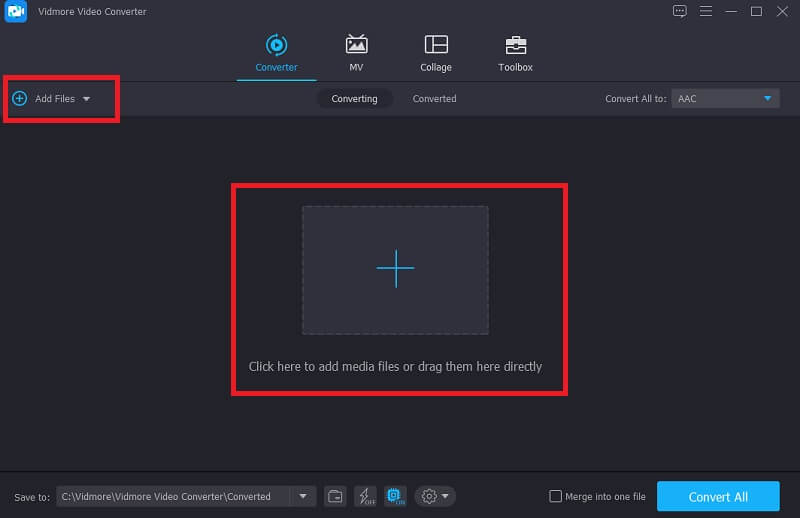
Lépés: Válassza ki az AAC formátumot
A fájl feltöltése után lépjen a videó jobb oldalán található legördülő nyílra, és kattintson a Hang szakasz. Válassza ki az AAC lehetőséget a megadott lehetőségek közül.
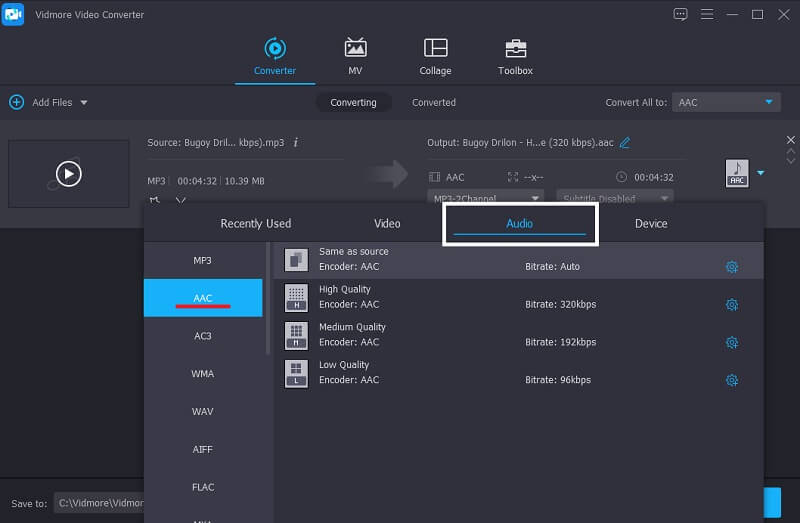
4. lépés: Mentse a konvertált fájlt
Miután kiválasztotta a fájlt AAC formátumba konvertálni, nyomja meg a gombot Összes konvertálása gomb segítségével sikeresen konvertálhatja az audiofájlt a kívánt formátumba.
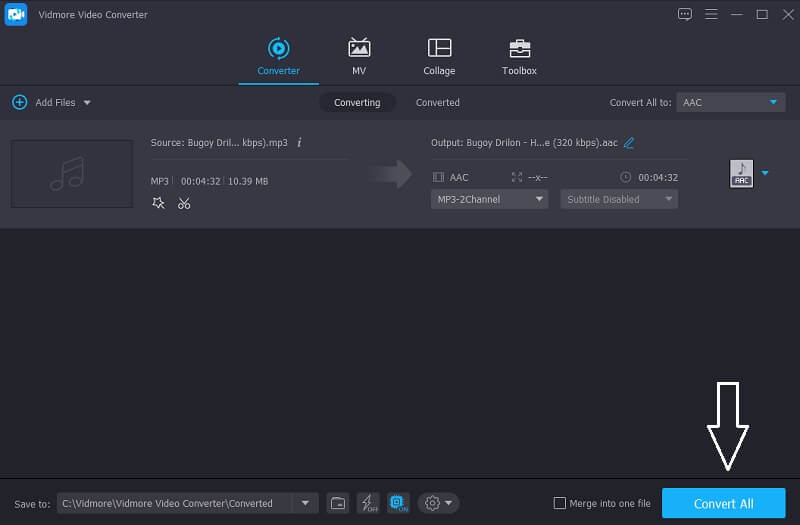
2. FFmpeg
Egy másik ingyenesen használható alkalmazás, amelytől függhet, hogy az M4A fájlokat AAC formátumba konvertálja, az FFmpeg. Ez egy olyan alkalmazás, amely kompatibilis a Mac, Windows és Linux rendszerekkel. A konvertáláson kívül ez az átalakító különböző funkciókat is tartalmaz, például felvételt, szerkesztést, video- és hangfolyamot. Az FFmpeg használatának jobb megértése érdekében ellenőrizze az alábbi lépéseket.
1. lépés: Telepítse az FFmpeg alkalmazást Mac számítógépre, majd válassza a lehetőséget cd asztalon a Terminál fájlokat talál az asztalon.
2. lépés: Ezt követően írja be a kívánt kódot, hogy az FFmpeg futni kezdjen.
3. lépés: A videó sikeres mentése a kívánt formátum kiválasztásával, attól függően, hogy hang- vagy videofájlról van -e szó.
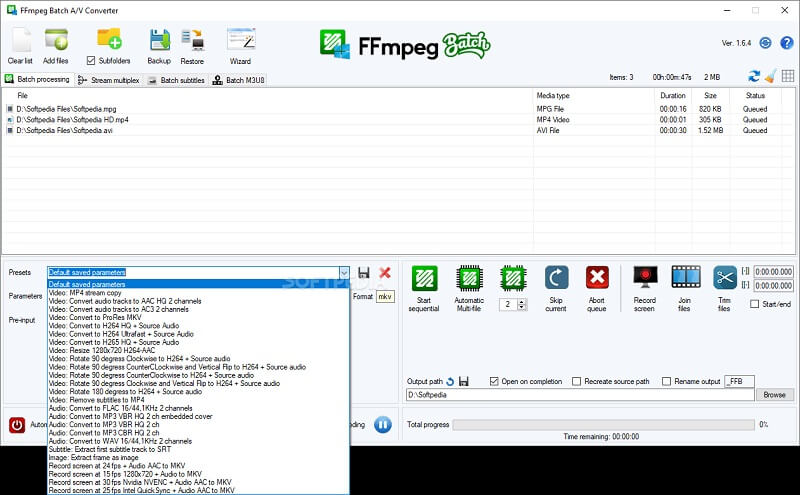
3. iTunes
Az iTunes szintén jó lehetőség a hangsávok konvertálására Mac rendszeren. Nem kell aggódnia, hogy működik -e az eszközén, mert ez az eszköz kevesebb mint egy perc alatt képes konvertálni az audio fájlokat. Az alábbiakban bemutatjuk, hogyan konvertálhatja legkedveltebb fájljait az iTunes -on.
1. lépés: Kattints a preferenciák opciót, és megjelenik egy almenü, kattintson a gombra Tábornok.
2. lépés: Ezt követően nyomja meg a gombot Beállítások importálása lapon és a Importálás kattintson a kívánt formátumra.
3. lépés: Menj a File panelre kattintva Alakítani opciót a kívánt verzió létrehozásához.
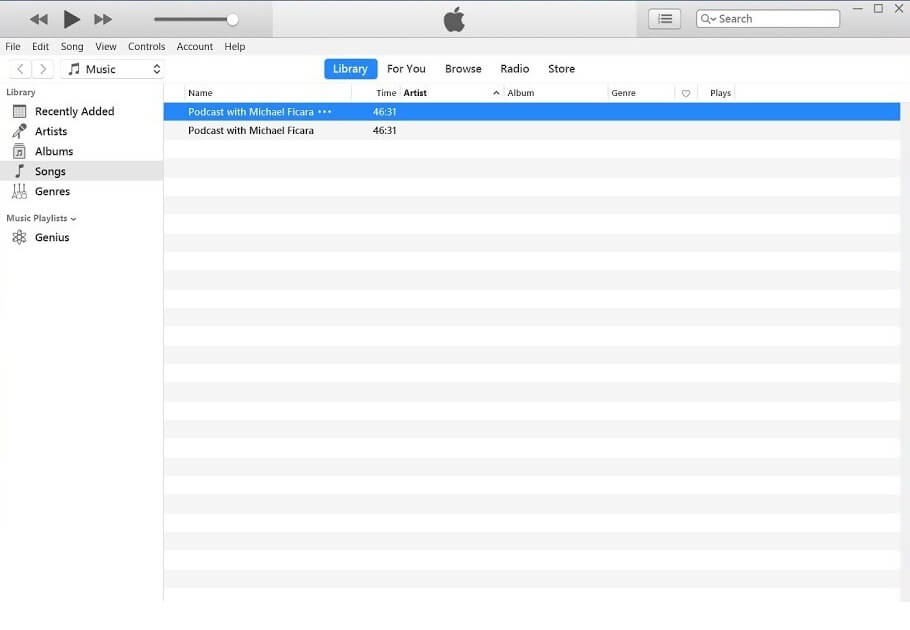
3. rész: GYIK az M4A átalakításáról AAC -ra
Melyik M4A -AAC átalakító rendelkezik gyors átalakítási folyamattal?
A különböző alkalmazások tesztelésekor a Vidmore Video Converter rendelkezik a leggyorsabb konverziós folyamattal.
Használhatom az FFmpeg alkalmazást Windows rendszeren?
Igen, használhatja ezt az alkalmazást Windows rendszeren, azonban ez az alkalmazás gyorsabban navigálható Mac rendszeren.
Korlátlanul konvertálhatok hangot vagy videót a Convertio -ban?
Nem, mert a Convertio konverziós korlátja csak 100 MB.
Következtetés
A különböző online és offline eszközök fenti listája a leginkább ajánlott M4A -AAC átalakító ingyen. Mindössze annyit kell tennie, hogy válassza ki, melyiket részesíti előnyben.
M4A és AAC
-
Konvertálja az M4A-t
-
M4A szerkesztése
-
AAC konvertálása